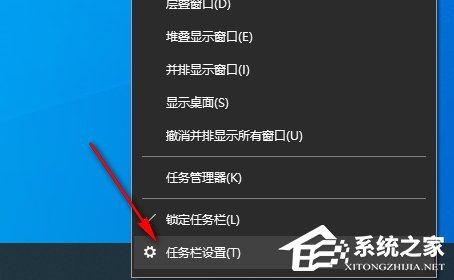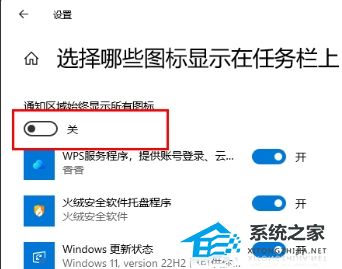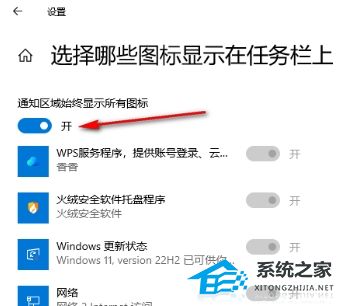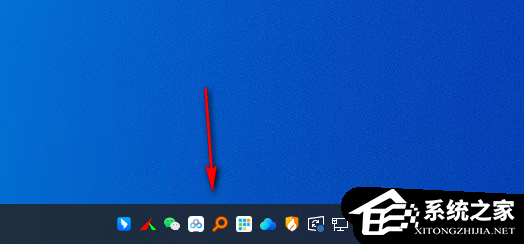如果我们在使用电脑时看到任务栏的图标都折叠了一定会觉得不方便自己展开操作,因此就会想要去取消任务栏折叠设置,但是不知道具体的设置方法。接下来小编就给大家介绍关于Win10电脑内任务栏折叠关闭的详细方法,关闭后任务栏图标就不会折叠显示了。
Win10任务栏折叠关闭方法:
1. 右键点击任务栏空白处,在弹出的菜单选择其中的【任务栏】打开。
2. 进入到任务栏的窗口中,找到右侧的通知区域,点击【选择哪些图标显示在任务栏上】。
3. 进入到设置任务栏应用图标的窗口中,可以看到开关按钮是关闭的,需要将其打开。
4. 将【通知区域始终显示所有图标】下的开关按钮点击开启,使其变成蓝色的开关按钮。
5. 返回到电脑桌面上,可以看到右下角的打开的应用图标全部取消折叠了,直接显示在任务栏上的。
以上就是系统之家小编为你带来的关于“Win10电脑怎么取消任务栏折叠”的全部内容了,希望可以解决你的问题,感谢您的阅读,更多精彩内容请关注系统之家官网。

 时间 2024-03-22 14:18:20
时间 2024-03-22 14:18:20 作者 admin
作者 admin 来源
来源